東京秋葉原に実店舗を構える「Clove Base」が運営するcloveオリパ。ポケモンカードをはじめとする高額カードが当たると評判の老舗オンラインオリパサイトです。
今回は、cloveオリパを利用するのに必要なcloveオリパポイントを購入する際の支払い方法について解説します。
またcloveオリパをお得に利用する支払い方法も紹介しますのでぜひ参考にしてください。
1.cloveオリパの支払い方法は3種類!
cloveオリパでポイント(cloveオリパポイント)を購入する際の支払い方法、以下の3種類です。
- クレジットカード
- 電子マネー(PayPay、Google Pay、ALipay)
- 銀行振込
クレカ(クレジットカード)や電子マネーは審査や登録などの手間はかかりますが、支払いすると即座にポイントが反映されますから、急いでガチャを引きたいときには有利です。
利用できるクレカには、VISA、マスター、JCB、アメックス(アメリカン・エキスプレス)、ダイナースクラブ、DISCOVER(ディスカバー)などがあります。
一方、銀行振込は銀行に口座があればいいので、誰でも簡単に始められるというメリットがあります。
ただし、情報の反映時間が長めになってしまう点には注意が必要です。
支払いから所有ポイントが追加されるまでには、公式サイトによると「入金確認後、3営業日以内(土日祝除く)」かかります。
せっかちな方にはおすすめしづらいです。
なお、Google PayやAlipay、Apple Payなどでもポイントを購入できますから、すでに利用中の方は検討してみてください。
2.cloveオリパのポイント支払い手順
cloveオリパでガチャを引くには、ポイントを購入する必要があります。
ポイントを購入するにはホーム画面右上の「+」マーク(チャージボタン)をタップ。
ポイント購入画面で購入したいポイントを選び、支払い方法を選びます。
以降は支払い方法によって手順が異なりますので、それぞれについて解説していきます。
2-1. クレジットカードで支払う手順
STEP 1 支払い方法画面で希望金額をタップします。
※ 支払いの初期画面は”クレジットカード/銀行振込”になっているので、支配方法を変更する操作は不要です。
STEP 2 「カード情報」「カード保有者の名前」を入力する。
※ 次回以降、自動入力したい場合は”情報を安全に保存して、次回以降の購入をワンクリックで行う”にチェックを入れます。
STEP 3 「支払う」をタップします。
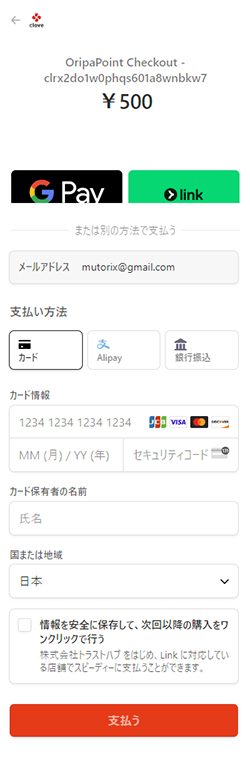
ポイントは即座に反映されます。
なお、利用したクレカの情報は保存されますので、2回目以降は入力の必要はありません。
2-2. PayPayで支払う手順
STEP 1 お使いのスマートフォンにPayPayアプリをダウンロードしてアカウントを登録する。
STEP 2 初期画面の”クレジットカード/銀行振込”の箇所をタップし、PayPayに変更します。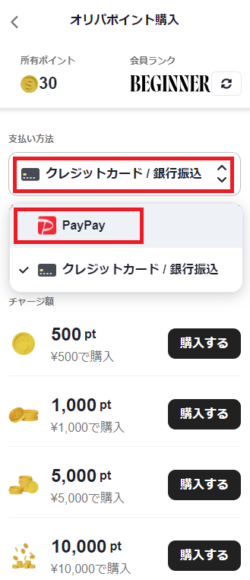
支払いがPayPayに変わりました。
STEP 3 PayPayの画面に変わるのでログインします。
STEP 4 支払い方法画面で「支払う」をタップする。
すでにPayPayに登録済みであれば「STEP 2」以降だけで操作は完了です。
2-3. 銀行振込で支払う手順
STEP 1 支払い方法画面で「銀行振込」をタップする。
STEP 2 振込を行う。
STEP 1のあと、振込先の銀行口座情報が表示され、cloveオリパを運営する株式会社トラストハブから案内のメールが送信されます。
振込手数料は利用者負担です。
支払い期限は設けられていませんが、入金が遅いほどポイントの反映時間が長くなりますので注意してください。
3.PayPay決済をクレカで支払う方法がお得
cloveオリパの支払いでいちばんおすすめなのが、PayPayで決済してクレカで支払う方法です。
PayPayは利用時に基本付与分として残高払いの場合0.5%のPayPayポイントが発生します。
しかし、PayPayカードまたはPayPayゴールドカードを「PayPayクレジット」に登録すると、それだけで基本付与率が2倍の1.0%にアップ。
PayPayステップの条件を達成すると0.5%が加算されて1.5%ものポイント還元率となります。
そのうえ、PayPayカードのポイント(1.0%)も2重取りできるのですから見逃せませんね。
つまり、cloveオリパを利用するならPayPay決済でPayPayカードまたはPayPayゴールドカードの組み合わせがいちばんお得なのです。

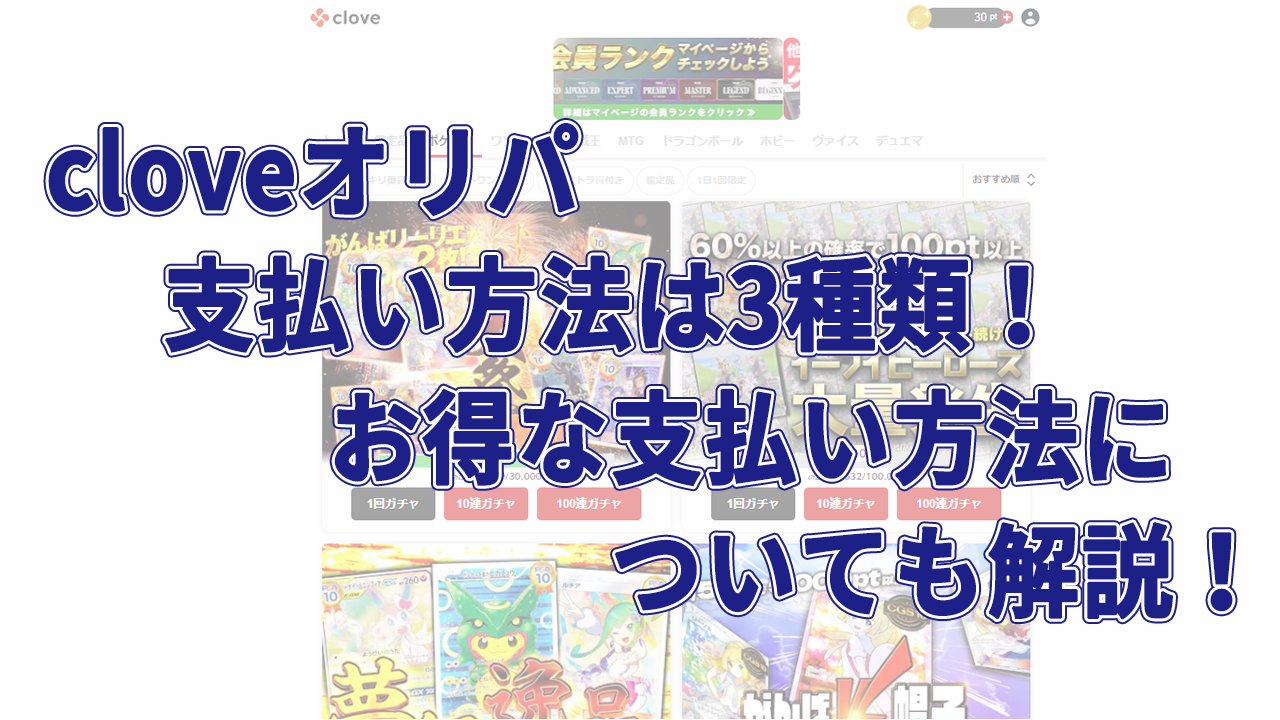
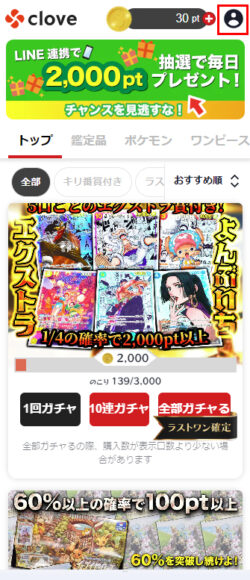
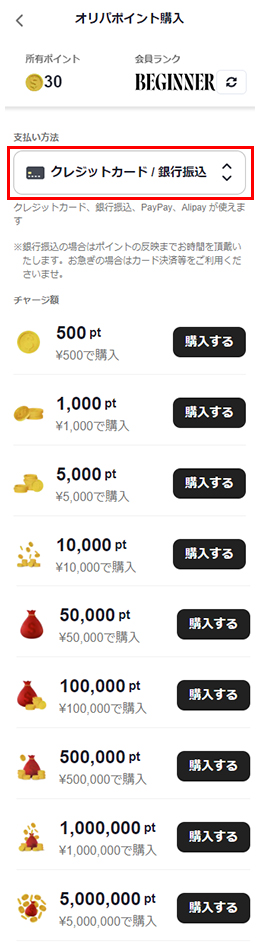
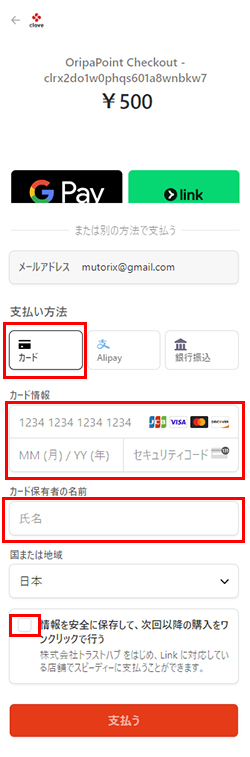
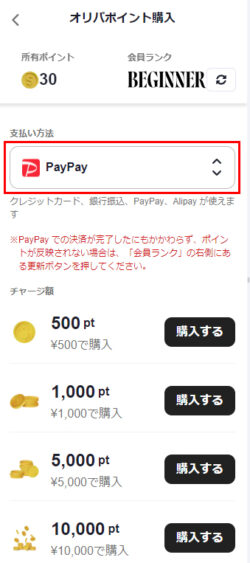
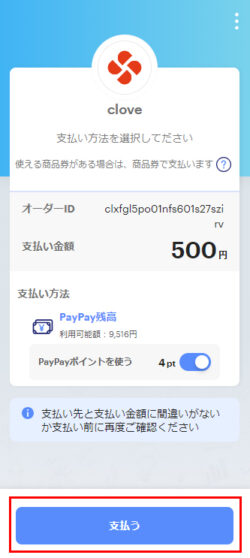
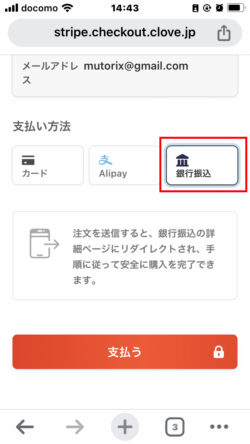
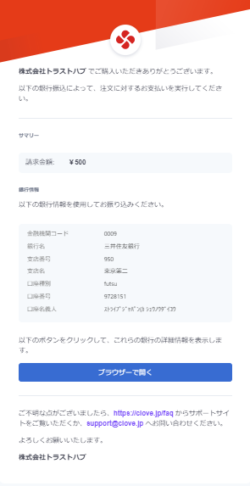
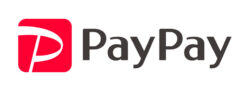

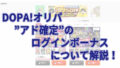
コメント